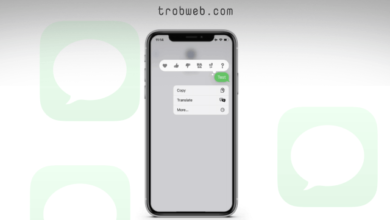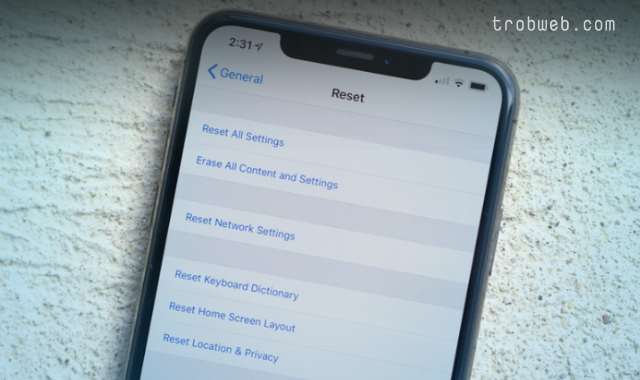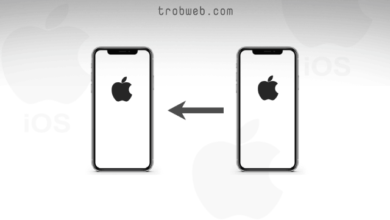Certains utilisateurs d'iPhone ne peuvent pas utiliser la fonction Face ID sans savoir pourquoi. Nous savons également que cette fonctionnalité fait partie des options de sécurité importantes pour votre téléphone IPhone. Par conséquent, il est impératif que nous le permettions. Dans cet article, je vais vous expliquer Pourquoi Face ID ne fonctionne plus sur votre iPhone, comment résoudre le problème.
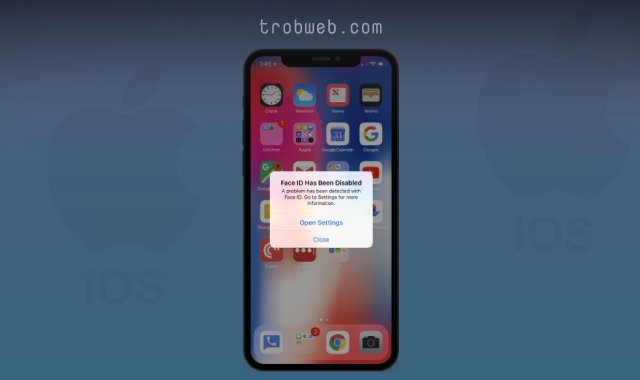
En dehors de cela, vous pouvez vous soucier de notre guide Résolvez le problème de l'absence de service "No Service" Sur l'iPhone.
Comment résoudre le problème Face ID ne fonctionne plus sur iPhone
Voici quelques étapes importantes pour résoudre ce problème auquel de nombreux utilisateurs sont confrontés iPhone.
Redémarrer l'iPhone
La fonction de redémarrage de l'appareil est l'une des solutions courantes, car tous les programmes et l'ensemble du système sont arrêtés de fonctionner, puis redémarrés, ce qui peut résoudre de nombreux problèmes, dont un Face id.
Pour éteindre un téléphone iPhone X, XS, XS Max ou XR, maintenez votre main enfoncée pour Bouton de réduction du volume Et le bouton latéral En même temps jusqu'à ce que l'option de désactivation apparaisse à l'écran. Faites glisser l'icône d'alimentation de gauche à droite pour éteindre l'iPhone. Attendez quelques secondes, puis redémarrez le téléphone via le bouton latéral, maintenez votre main appuyée dessus jusqu'à ce que le logo Apple apparaisse à l'écran.
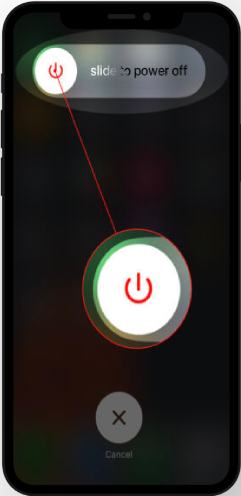
Réinitialiser Face id Sur l'iPhone
La plupart du temps, lorsque nous réinitialisons les paramètres des fonctionnalités à l'intérieur du téléphone ou sur n'importe quel appareil, le problème est résolu comme il était. Pour cela, il faut faire un reset "Reset" face ID à partir des paramètres, afin de commencer à travailler comme s'il était neuf et qu'il n'avait pas encore été utilisé. Par conséquent, vos données de visage enregistrées seront supprimées.
Pour réinitialiser Face ID sur votre iPhone, ouvrez Paramètres "Setting" ensuite, accédez à l'identifiant de visage et au code d'accès "Face ID & Passcode". ensuite, entrez le code d'accès si vous l'avez défini précédemment. enfin, cliquez sur le bouton Reset Face ID "Reset Face ID" .
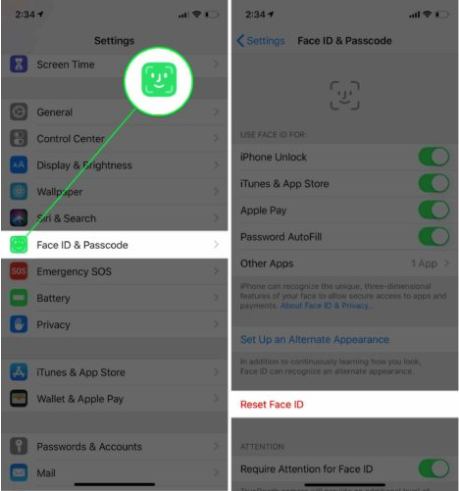
Vous pouvez maintenant configurer à nouveau Face ID, appuyez sur Set Face ID "Set Up Face ID" suivez ensuite les instructions qui vous apparaîtront pour configurer Face ID sur votre iPhone.
Mettez votre iPhone en mode DFU
L'étape du mode DFU est un dernier recours au cas où le problème ne serait pas résolu via les étapes ci-dessus. Afin d'exclure les problèmes d'application, nous allons mettre le téléphone dans Mode DFU puis quittez-le.
La restauration DFU supprime et télécharge à nouveau chaque ligne de code sur iPhone. C'est donc une reprise que l'on peut dire profonde. Par conséquent, il y a une forte possibilité que le problème de désactivation soit résolu Face id. Avant de faire ce processus, nous vous recommandons de sauvegarder les données de l'iPhone.
Pour ce faire, je vous conseille de regarder celui-ci Vidéo de démonstration en arabe, Ou C'est en anglais Pour ce faire, c'est simple et ne nécessite aucun temps.
Contactez le centre d'assistance Apple
Si le problème n'est pas résolu, désactivez Face id Pourtant, vous pensez que le problème est causé par Apple. Ici vous devez Contacter l'assistance Apple pour eux de résoudre votre problème ou de remplacer le téléphone s'ils ne proposent pas de solution.
Voici les étapes complètes que vous devez suivre pour résoudre votre problème Face id ne fonctionne plus sur mon iPhone Votre. Je suis sûr que si j'implémente ces solutions, cela résoudra ce problème. Indépendamment de cela, vous voudrez peut-être aussi savoir Comment désactiver Face id et Touch id temporairement sur iPhone.
Peu importe le message qui s'affiche, au cas où vous ne pourriez pas Face ID dans la reconnaissance des traits de votre visage, Voici les solutions.